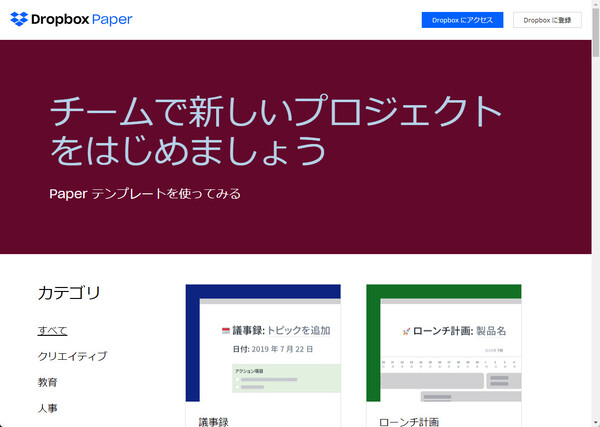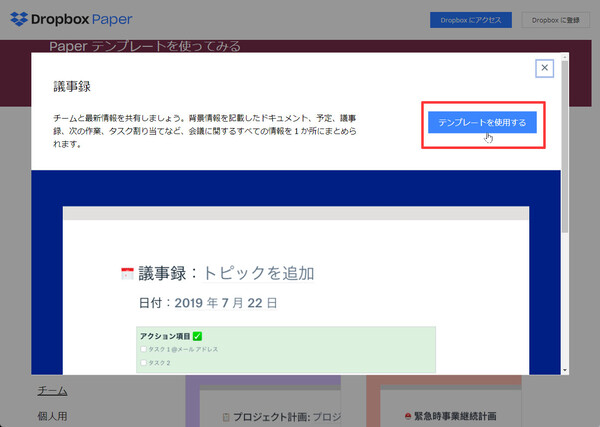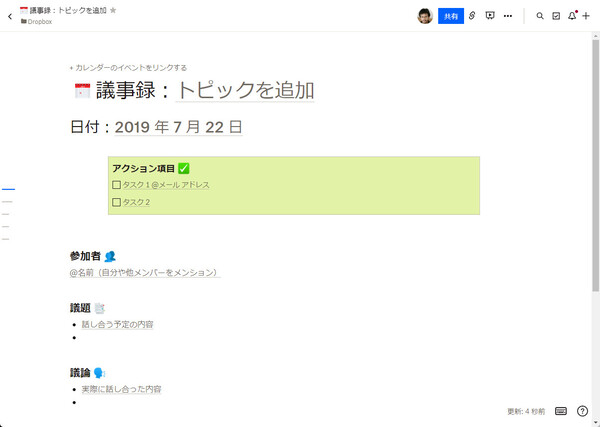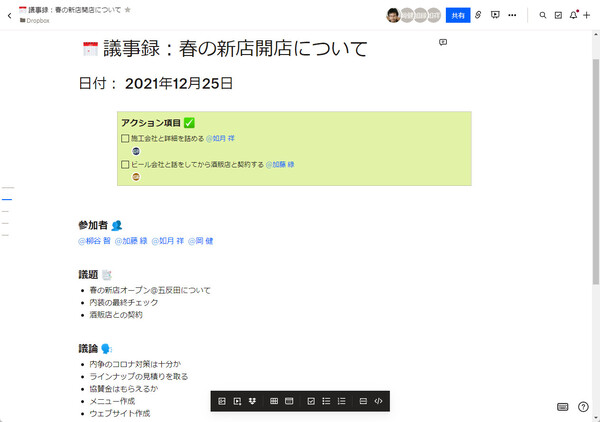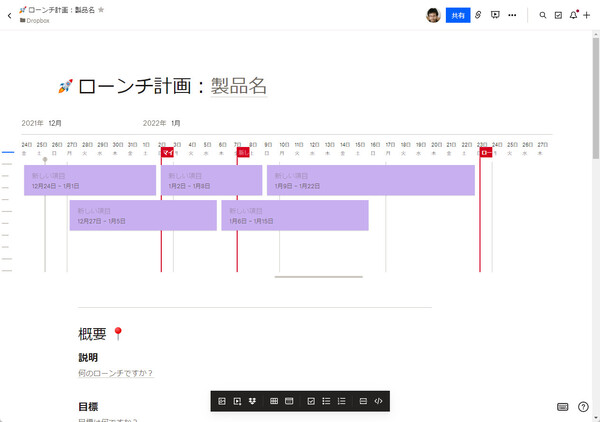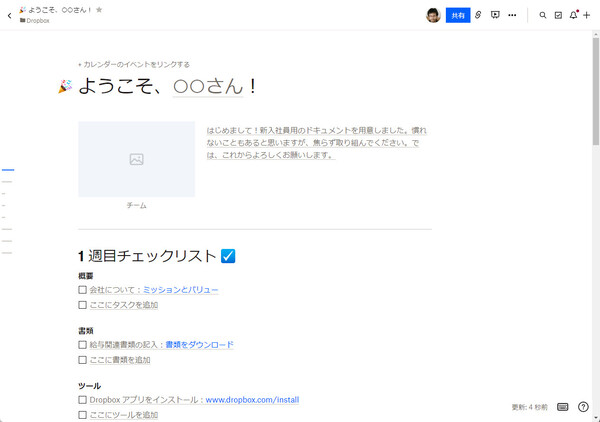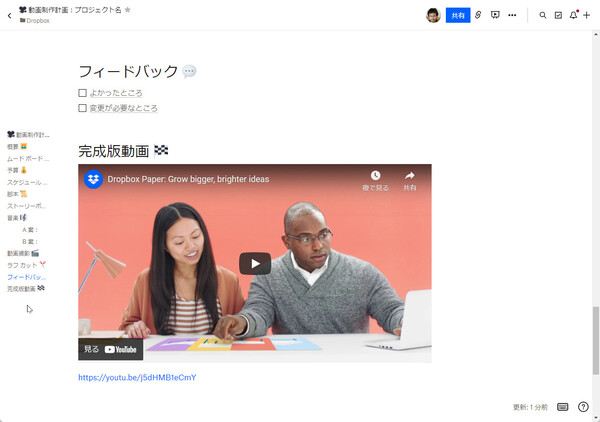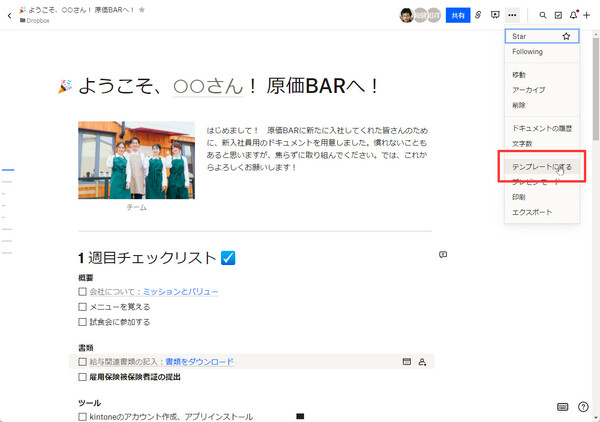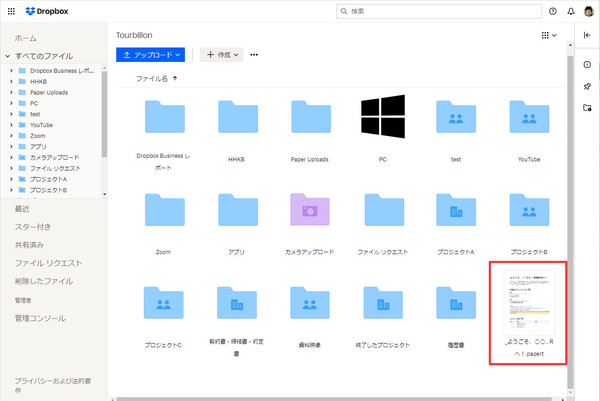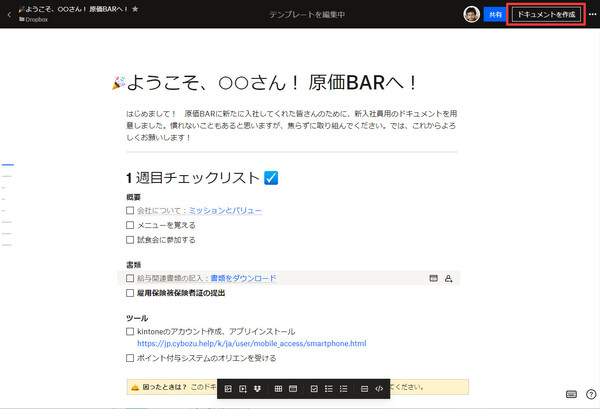第19回 チームの共同作業がはかどる! Dropbox Businessを使いこなそう
既存のテンプレートから使い方のアイデアを学び、オリジナルテンプレートで作業の効率化
Dropbox Paperを使い始める時は「テンプレート」を活用しよう
提供: Dropbox
「Dropbox Paper」は、Dropbox Businessユーザーが無料で利用できるドキュメント型のクラウドワークスペースだ。前々回(第17回)は基本的な使い方を、また前回(第18回)はチームの共同作業を助けるさまざまな機能を紹介した。
Paperは自由度が高く、個人作業からチーム作業までさまざまな目的で使えるのが特徴だ。それだけに、最初はどんな使い方ができるのかわからないこともあるだろう。そんなときはまず、Dropboxが提供しているテンプレート群を使ってみるのがオススメだ。あらかじめ整ったフォーマットが手軽に利用できるし、必要に応じて内容を修正することもできる。
Dropbox Paperテンプレートライブラリのページにアクセスすると、左メニューで「クリエイティブ」「マーケティング」「セールス」「人事」「個人用」といったカテゴリ分けがなされている。
●Dropbox Paper テンプレートライブラリ
https://www.dropbox.com/paper/templates/
まずは「チーム」カテゴリの「議事録」テンプレートをクリックしてみよう。詳細画面が開き、説明文やサンプル画面を確認できる。このテンプレートを使いたければ、右上の「テンプレートを使用する」をクリックする。
クリックすると、テンプレートの内容がコピーされたPaperのドキュメント作成画面が開く。ドキュメントのタイトルが「議事録」になっているので適宜修正し、「トピックを追加」をクリックして会議名を入力する、日付の項目に「/date」と入力して年月日を入力するなど、内容を編集していこう。
この議事録は、参加者、議題(アジェンダ)、議論の内容などを箇条書きで記録していくスタイルだ。さらに議論の結果決まったアクションを、タスクとしてチームメンバーに割り当てることもできる。シンプルだが、このように自由に活用できるのがPaperだ。
執筆時点では23種類のPaperテンプレートが用意されており、「なるほど、そんな風にも使えるのか」と参考になるものも多い。
たとえば「ローンチ計画」テンプレートでは、タイムラインを先頭に載せて計画の進捗を管理しつつ、プロダクトの内容から戦略、予算、チェックリストなどを丸ごと管理するPaperドキュメントが作成できる。関係者全員が常に最新の進捗を知ることになるので、情報共有に便利だろう。
人事向けの「新規採用者オンボーディング」は、新入社員にまず読んでもらいたい情報、やってもらいたいことなどをまとめるためのテンプレートだ。チームメンバーの紹介文を書いたり、入社手続きのチェックリストを使って新入社員と人事担当者の双方で進捗を確認したりすることができる。さらに、わからない部分や困ったことなどは「@メンション」付きコメントを書くことで、人事担当者やチームの先輩社員にいつでも相談することが可能だ。会社周辺の交通機関やオススメランチスポットを書き込んだ地図を埋め込むといった楽しいアイデアもあり、ぜひまねしたいところだ。
「動画作成プラン」のテンプレートなどはかなり作り込まれている。動画の概要からムーブボード、予算、スケジュール、脚本、ストーリーボード、音楽、動画撮影、ラフカット、フィードバック、動画の完成とすべての工程が網羅されており、動画制作の流れを学ぶのにも役立ちそうだ。テンプレート中に音楽配信サービス「Spotify」の楽曲やYouTube動画が埋め込まれるなどしており、使ううえでの参考になる。
ここまではDropboxが提供しているテンプレートの紹介だったが、もちろん自分オリジナルのテンプレートを作ることも可能だ。
例えば、前述した「新規採用者オンボーディング」テンプレートを利用する場合は当然、自社用に項目や内容をカスタマイズしたドキュメントを作ることになる。せっかく1人目用のドキュメントを作ったら、2人目以降も同じひな形でドキュメントを作りたいだろう。そんなとき、オリジナルのPaperテンプレートとして保存しておくことができるのだ。通常のPaperドキュメント作成画面で「テンプレートにする」を選択するだけでよい。
テンプレートは「.papert」という拡張子でDropbox Businessにファイル保存される。これを開き、右上の「ドキュメントを作成」をクリックすると新規ドキュメントにコピーされる。もちろんテンプレートそのものの再編集も可能だ。新入社員向けの資料は年ごとに内容が変わるケースが多いが、その都度テンプレートをアップデートしていけばよいので楽だろう。
テンプレートが用意されていれば、繰り返しドキュメントを作成する手間が軽減されるだけでなく、記入すべき項目の記入漏れ防止になるし、慣れない人ともドキュメント作成業務を分担しやすくなる。どんなPaperドキュメントでもそのままテンプレートにできるので、繰り返し作成しそうなドキュメントがあれば、大まかなフレームができた段階でテンプレートとして残しておくのがオススメだ。
(提供:Dropbox)
この連載の記事
-
第36回
sponsored
Dropboxの新プラン「Business/Business Plus」と、便利な新機能「送信とトラッキング」とは -
第35回
sponsored
スタートアップにおすすめのツール! 「Dropbox DocSend」の活用テクニック -
第34回
sponsored
クラウドにあるファイルや情報を一括検索! 期待大の新ツール「Dropbox Dash」の基本 -
第33回
sponsored
送付した資料の閲覧状況を追跡! 「Dropbox DocSend」の基本的な使い方 -
第32回
sponsored
SVGやWebP、さらにマイナーな画像/動画形式もプレビューできるDropbox -
第31回
sponsored
Word、Excel、PowerPointファイルをDropboxでオンライン閲覧/編集する -
第30回
sponsored
建設業で人気! DropboxはAutoCADのDWGファイルもプレビューできる -
第29回
sponsored
DropboxでAI/PSDファイルを開く、PDFファイルを編集する -
第28回
sponsored
受信FAXをDropboxに自動保存、共有する「Email to Dropbox」の活用法 -
第27回
sponsored
「Dropbox Capture」で画面の録画/キャプチャをより深く使いこなす
過去記事アーカイブ
- 2013年
- 11月